Pode até parecer menos tempo, mas nesta semana o Dreamcast completou 20 anos de vida, sendo lançado no Japão em 27 de novembro de 1998. Apesar de ter feito relativo sucesso, o console também ficou marcado como o último videogame a ser fabricado pela Sega, que continuou desenvolvendo apenas jogos.
Ainda assim, isto não significa que o videogame foi mal, já que até hoje ele deixou saudades com grandes clássicos, que na época eram exclusivos e traziam tecnologias diferentes de seus concorrentes. Felizmente, reviver alguns destes clássicos lançados para ele não é tão complicado. Então, veja como jogar os grandes clássicos do Dreamcast em seu computador:
Importante
Antes de começar o tutorial, o usuário deve ter em mente que o uso desses emuladores em si não é ilegal. No entanto, é preciso que a BIOS e os jogos rodados nessas máquinas virtuais sejam originais ou tenham sido obtidos de discos originais da posse do indivíduo. Dito isto, veja como rodar games de Dreamcast no computador:
Obtendo o emulador
Atualmente, existem três emuladores que conseguem rodar os jogos do Dreamcast com eficiência no computador, sendo eles: Reicast, ReDream e Demul. Para o tutorial, será utilizado o Reicast, uma vez que ele é completamente gratuito e está recebendo novidades frequentemente.
Entretanto, para baixá-lo, é recomendado o uso do Retroarch, um programa que traz vários emuladores para rodar videogames diferentes. Neste caso específico, é sugerido utilizar ele ao invés da versão principal do Reicast para fazer configurações e ajustes com mais facilidade. Veja como prosseguir:
- Acesse este link e realize o download do Retroarch na versão “Installer (64bit);

- Prossiga com a instalação normalmente do emulador, mas ao chegar na parte de destino da instalação, mude o caminho da pasta para algo mais fácil, como sugerido na imagem abaixo.
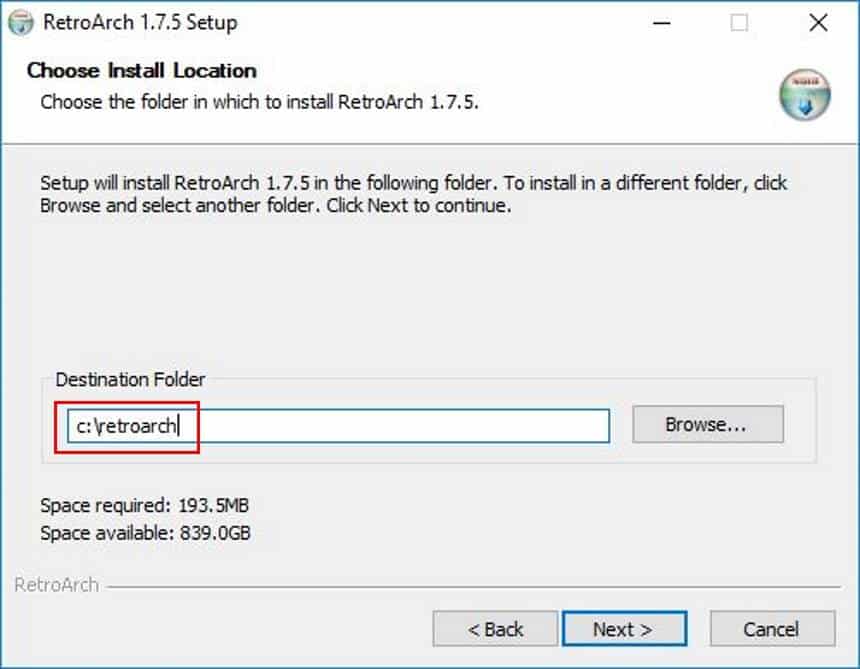
Criando as pastas e colocando os arquivos nos locais corretos
Depois de ter instalado o emulador, antes de começar a configurá-lo, é necessário colocar os arquivos necessários para a emulação nas pastas dele. Confira como prosseguir:
- Pelo “Explorador de arquivos” do Windows, entre na pasta em que foi instalado o emulador;
- Então, entre na subpasta “system”;
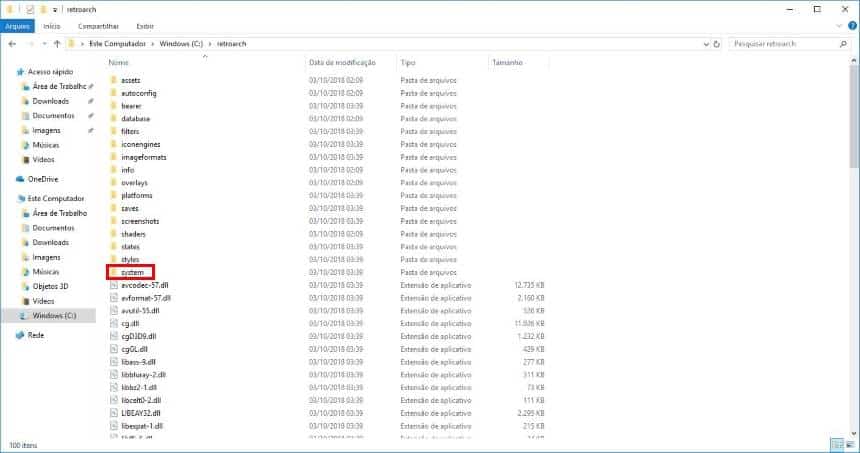
- Crie uma pasta chamada “dc”;
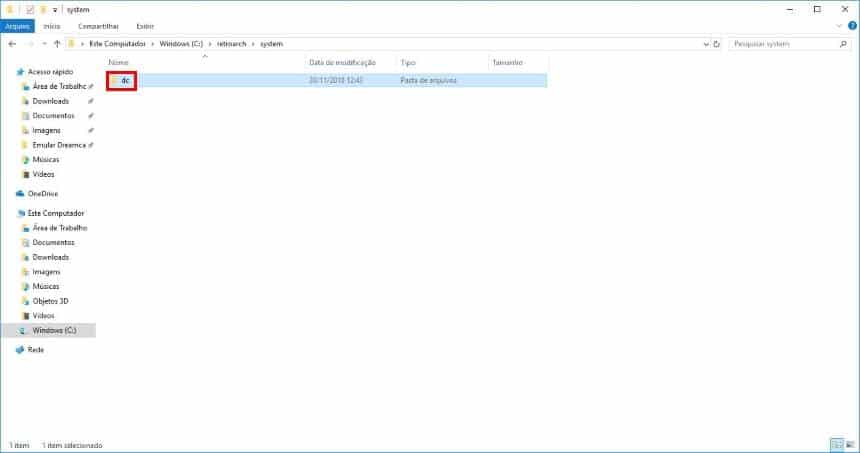
- Nela, coloque os arquivos obtidos de seu console com os nomes “dc_boot.bin” e “dc_flash.bin”;
- De volta a pasta principal do Retroarch, crie uma pasta chamada “roms” e coloque os seus jogos de Dreamcast nela.

Por padrão, é recomendado que os jogos de Dreamcast estejam em um destes formatos: .CDI, .GDI, .CHD ou .CUE.
Abrindo o emulador e fazendo demais configurações
Agora que os arquivos essenciais para o emulador já estão em suas devidas pastas, é necessário abrir o Retroarch para dar continuidade ao processo. Siga estes passos:
- Mais uma vez, pelo “Explorador de arquivos” do Windows, entre na pasta do “Retroarch” e execute-o. Se preferir, pode utilizar também o atalho criado em sua “Área de trabalho”;
- Na tela inicial, entre em “Online Updater”;

- Selecione a opção “Core Updater”;
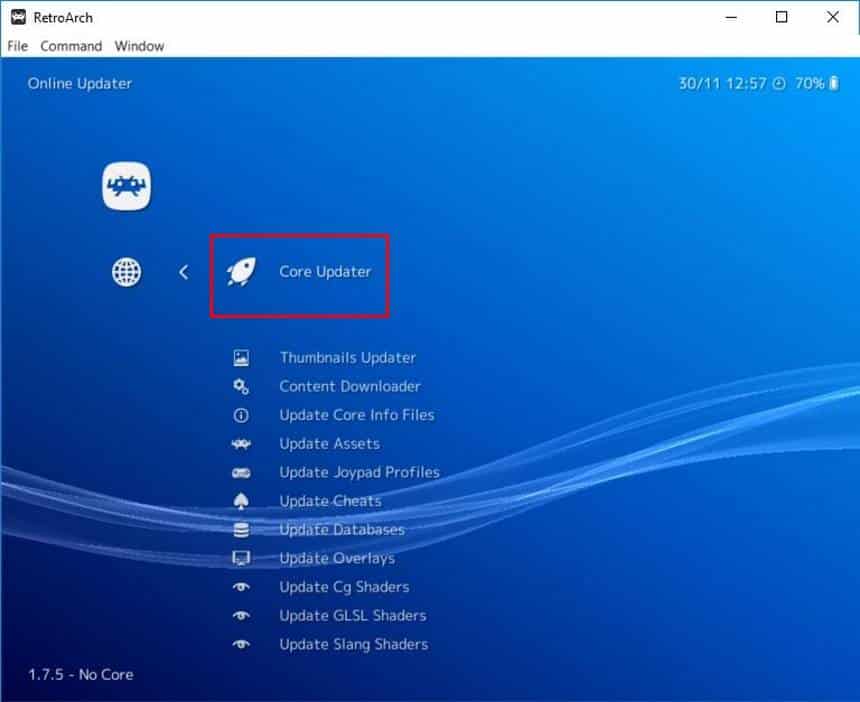
- Na lista, faça o download do “Sega – Dreamcast/NAOMI (Reicast). Para isto, basta apertar “Enter”.

Neste momento, você já está pronto para rodar os jogos de Dreamcast pelo Retroarch. Ainda assim, é claro, uma boa ideia é fazer alguns ajustes para que os seus gráficos fiquem melhorados para os padrões de hoje. Veja como fazer:
- Depois de ter feito o download do Reicast, volte até a tela inicial do “Retroarch” ao apertar a “tecla de apagar”;
- Selecione a opção “Load Content”;
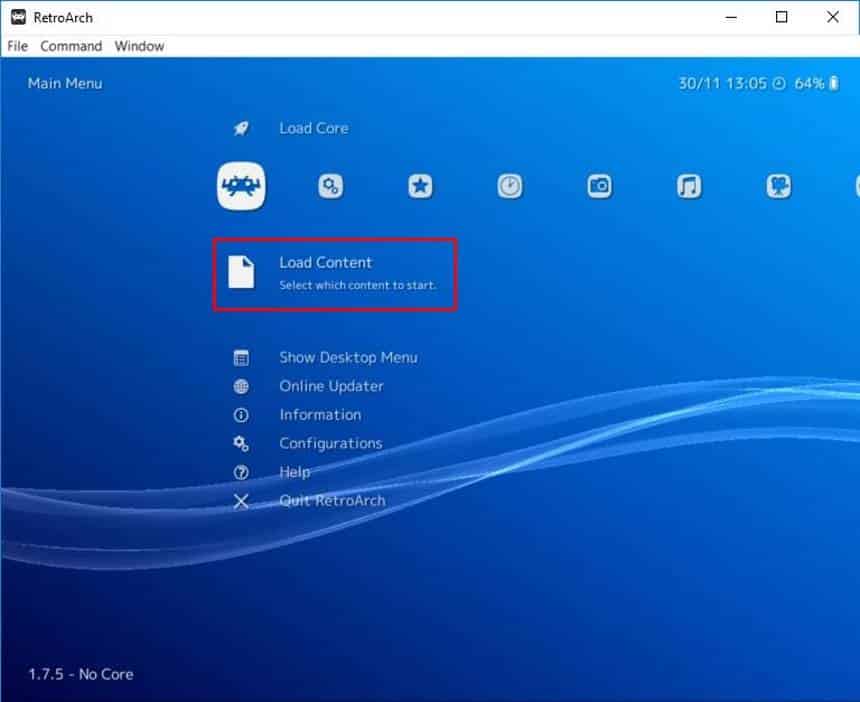
- Então, navegue até a pasta onde está o seu jogo e selecione-o.
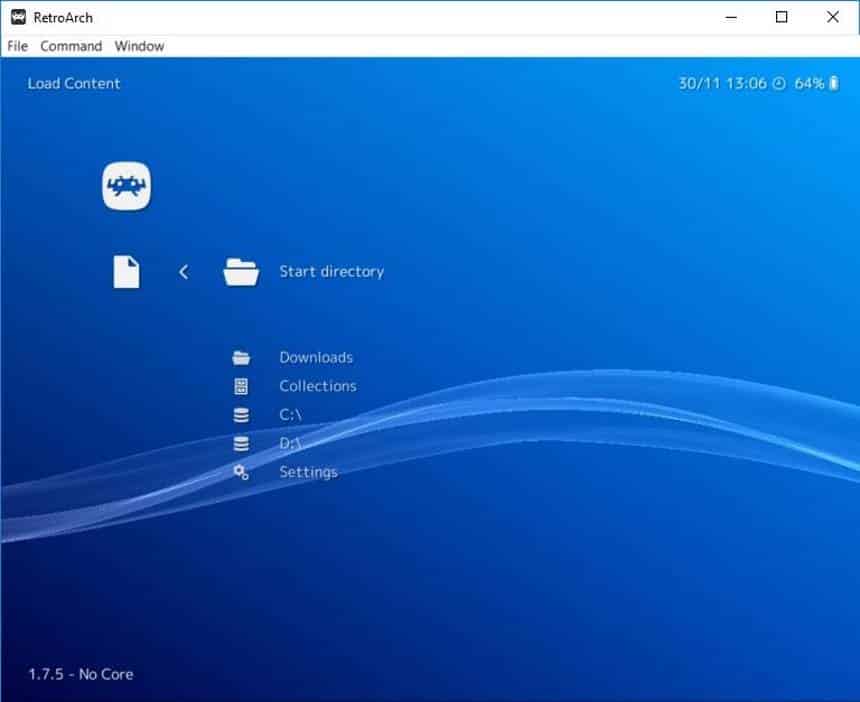
Como dito acima, agora, você já deve estar vendo o jogo rodando. Entretanto, é possível notar que os gráficos ainda possam ser melhorados. Confira:
- Com o jogo rodando, aperte a tecla “F1” e entre em “Options”;
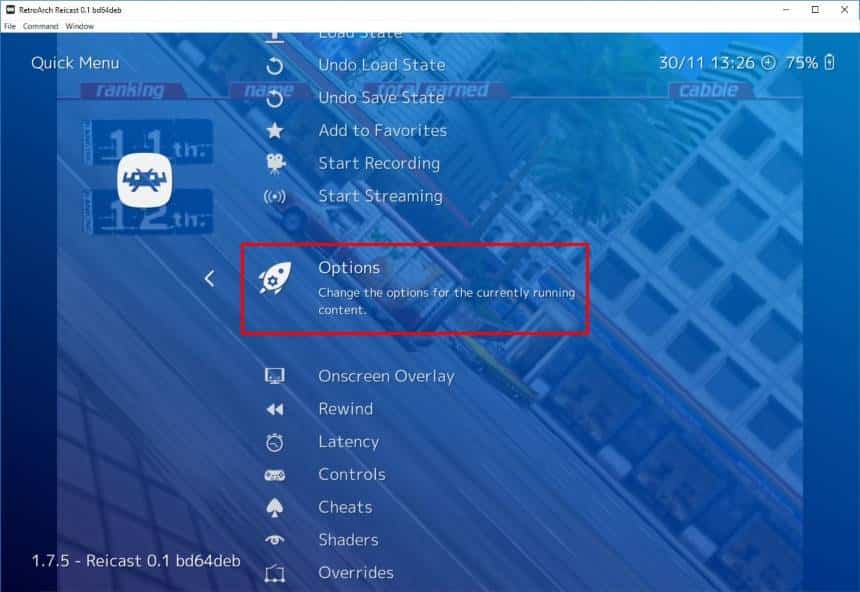
- Em “Internal resolution (restart)”, deixe o valor “1440×1080” e mude o “Widescreen hack (restart)” para “On”. Caso você tenha um monitor com mais resolução, defina o valor adequado para ele. Para o tutorial, o teste foi realizado na resolução Full HD (1080p);
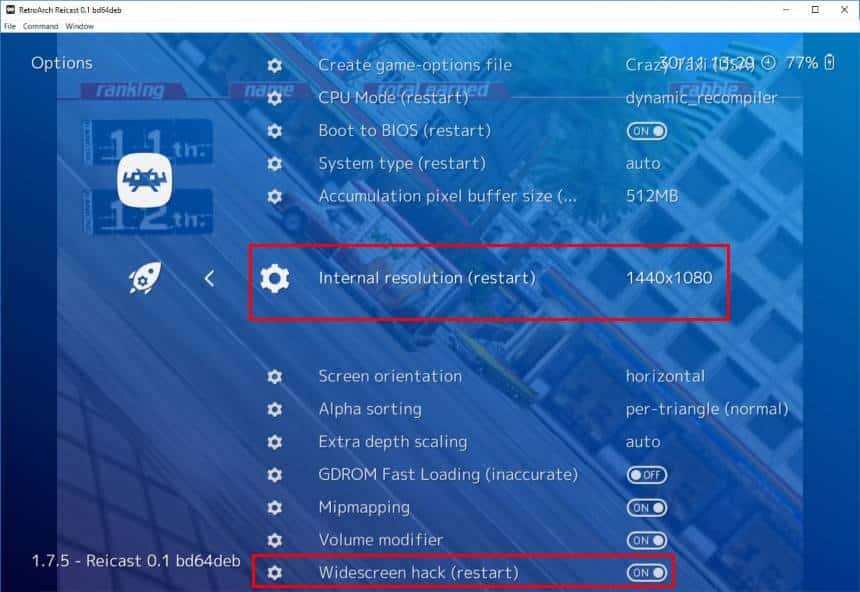
- Aperte a “tecla de apagar” e use a opção “Close Content”;
- Na tela principal do “Retroarch”, vá em “Configurations” e use a opção “Save Current Configuration”;
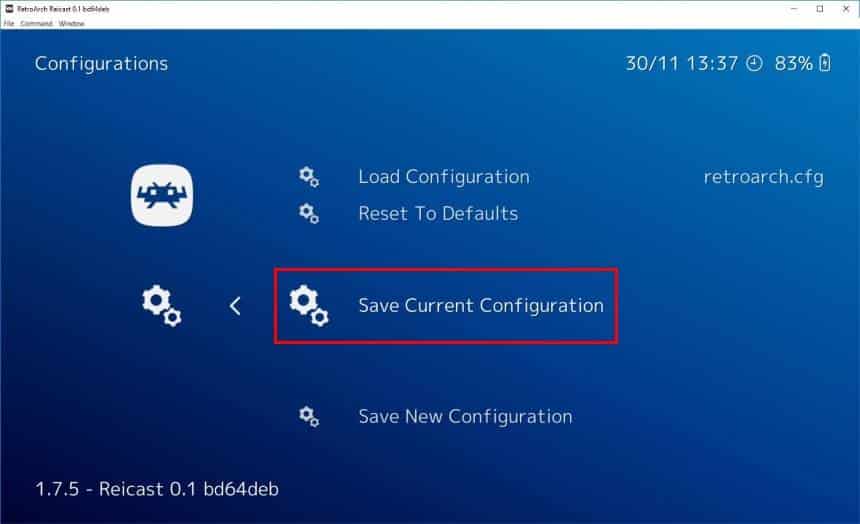
- Finalmente, basta reabrir o jogo.
Agora, esta configuração ficará carregada como a principal para o emulador do Dreamcast dentro do Retroarch. Sempre que você o reabrir, os jogos já estão carregados corretamente com os melhores gráficos.

Controles
Como você deve ter notado, não foi abordada a questão de como configurar os controles dentro do Retroarch. Isto se deve a este emulador funcionar de forma diferente, já identificando a maioria dos controles automaticamente.
Por exemplo, ao utilizar um controle do Playstation ou Xbox, não é necessário fazer nenhuma configuração extra. O próprio Retroarch já o reconhecerá e deixará os emuladores funcionando com os comandos corretos.
Além destas opções, no mesmo menu em que você altera as opções gráficas, também é possível mudar outros parâmetros. Por exemplo, dá para retirar a imagem de boot do Dreamcast para que ele inicie mais rápido ou alterar a região padrão do console.
Pronto! Agora você já sabe como jogar os grandes clássicos deste console no computador e com seus gráficos melhorados.


